1. 什么是 ContextMenu 菜单
Context 菜单算是对弹出框的一个特性支持,特别对于桌面端来说,让 右键弹出工具框 的处理更加简便。比如下方所示,是 AndroidStudio 中右键时弹出的工具:

严格来说,ContextMenu 不是一个单独的组件,而是一个弹出浮层菜单项小体系。对于移动端来说,输入框 TextFiled 组件长按文字时弹出的工具菜单也属于一种 ContextMenu :

从本质上来说 ContextMenu 也不是什么新东西,只不过是对 Overlay 浮层的一层封装而已。通过 ContextMenuController 控制器方便地添加和移除浮层。

这样对于任何组件,都可以方便地弹出浮层菜单进行操作:
2. 输入框与 ContextMenu 菜单
在 Flutter 3.7 中 TextFiled 组件增加了 contextMenuBuilder 回调构建方法。允许用户自定义 弹出的工具菜单,这样极大方便了文字选择的可操作性。如下是官方的案例:
选择文字中存在邮箱时,多添加一个 Send email 菜单。

可以按需构建工具菜单,让应用在操作上更加灵活,比如可以添加保存、分享、搜索等按钮。在桌面端中,右键可以弹出工具菜单栏:

从源码中可以看出 TextFiled#contextMenuBuilder 构造器是一个 EditableTextContextMenuBuilder 函数对象,返回 Widget 用于构建菜单内容。回调在有两个入参: context 和 editableTextState。

typedef EditableTextContextMenuBuilder = Widget Function(
BuildContext context,
EditableTextState editableTextState,
);
下面看一下官方输入框弹出工具栏的代码实现, 下面代码中核心在于 TextField 中增加了 contextMenuBuilder 回调用于构建菜单组件:
class EmailButtonPage extends StatelessWidget {
EmailButtonPage({super.key});
final TextEditingController _controller = TextEditingController(
text: 'Select the email address and open the menu: me@example.com',
);
@override
Widget build(BuildContext context) {
return SizedBox(
width: 300.0,
child: TextField(
maxLines: 2,
controller: _controller,
contextMenuBuilder: _buildContextMenu,
),
);
}
在构建逻辑中,通过 isValidEmail 校验选中的文本是否包含邮箱,如果包含则在 buttonItems 的首位添加 Send email 的按钮:
Widget _buildContextMenu(BuildContext context,EditableTextState state){
final TextEditingValue value = state.textEditingValue;
final List<ContextMenuButtonItem> buttonItems = state.contextMenuButtonItems;
String selectValue = value.selection.textInside(value.text);
if (isValidEmail(selectValue)) {
buttonItems.insert(0,
ContextMenuButtonItem(
label: 'Send email',
onPressed: () =>onSendEmail(selectValue),
));
}
return AdaptiveTextSelectionToolbar.buttonItems(
anchors: state.contextMenuAnchors,
buttonItems: buttonItems,
);
}
/// Returns true if the given String is a valid email address.
bool isValidEmail(String text) {
return RegExp(
r'(?<name>[a-zA-Z0-9]+)'
r'@'
r'(?<domain>[a-zA-Z0-9]+)'
r'.'
r'(?<topLevelDomain>[a-zA-Z0-9]+)',
).hasMatch(text);
}
3. 输入框默认菜单源码简看
通过调试不难发现,当有文字选中时, EditableTextState 的 contextMenuButtonItems 是四个值,此时按钮条目分别是剪切、拷贝、粘贴、全选:

也就是说,这个几个工具是 Flutter 源码中默认提供的,可以简单瞄一下其中的逻辑。如下所示,是 EditableTextState 获取 contextMenuButtonItems 的逻辑。很容易可以看出,它会根据输入框状态信息,提供不同的菜单按钮。
其中 buttonItemsForToolbarOptions 是根据 toolbarOptions 成员构建菜单的方法,不过随着 contextMenuBuilder 的支持,这个属性已经过时了,也不建议使用。所以这里的默认菜单项是由 EditableText#getEditableButtonItems 静态方法创建的:

创建的逻辑也很简单,根据回调是否为空,在返回的 ContextMenuButtonItem 中添加对应类型的菜单项:

另外,从源码中还能学到一些小东西的处理逻辑,比如如何复制粘贴,如何剪切和全选内容。下面来稍微瞄一眼,复制方法通过 Clipboard.setData 静态方法,传入 ClipboardData 数据:

粘贴使用 Clipboard.getData 静态方法:

剪切和复制类似,都是通过 Clipboard.setData 将字符数据放入剪切板。只不过需要将选择的文字移除,使用如下的 _replaceText 方法处理:

最后,全选通过更新 textEditingValue 的 selection 配置实现,从 0 开始到字符串长度为止,表示全选。

4. 认识一下 AdaptiveTextSelectionToolbar 组件
严格来说 ContextMenuButtonItem 只是一个配置数据,并非 Widget 组件。

这里浮层菜单工具的界面是由 AdaptiveTextSelectionToolbar 组件决定的,ContextMenuButtonItem 只是其中的数据项。从上面可以看出,不同平台有不同的菜单界面。比如 Android 中是横排,Windows 中是竖排:
| Android 中 | Windows 中 |
|---|---|
这就表示,在 AdaptiveTextSelectionToolbar 组件的 build 构建逻辑中,必然会对不同平台进行区分对待。如下是其构建逻辑的源码,确实如此,分为四种工具栏组件,根据不同平台进行构建。这也是平台间组件适配的常见方式。

另外可以看出 getAdaptiveButtons 静态方法会将ContextMenuButtonItem 列表 buttonItems 数据,转化成 Widget 组件列表。其中,也是根据不同平台组件,映射出不同的组件列表:

到这里可以知道 AdaptiveTextSelectionToolbar 只是一个简单的适配,并不能灵活自定义菜单项的展示效果。这感觉还是有些遗憾的,虽然能用,但不是太好用。如果在需求中期望自定义菜单项,比如图标、快捷键说明、分割线、激活效果等,可以根据 AdaptiveTextSelectionToolbar 来自己写个组件来处理:

5. 自定义 ContextMenu 菜单: ContextMenuController
上面展示浮层菜单是 TextFiled 组件内部提供的 contextMenuBuilder 回调,那如何让 任何组件 都支持浮层菜单呢?Flutter 中提供了 ContextMenuController 控制器来管理,下面先通过图片的浮层菜单来认识一下控制器的使用:
首先,浮层的显示/消失是手势事件触发的,对于桌面端来说 GestureDetector 的 onSecondaryTapUp 可以监听鼠标的点击事件。也就是说,在 _onSecondaryTapUp 中通过 _contextMenuController 显示浮层:
class ImageContextMenu extends StatefulWidget {
const ImageContextMenu({Key? key}) : super(key: key);
@override
State<ImageContextMenu> createState() => _ImageContextMenuState();
}
class _ImageContextMenuState extends State<ImageContextMenu> {
final ContextMenuController _contextMenuController = ContextMenuController();
@override
Widget build(BuildContext context) {
return GestureDetector(
onSecondaryTapUp: _onSecondaryTapUp,
onTap: _onTap,
child: Image.asset(
'assets/images/sabar.webp',
height: 400,
),
);
}
浮层的显示核心是 _contextMenuController.show 方法,其中需要传入 contextMenuBuilder 回调构建组件进行显示。菜单组件的构建依然通过 AdaptiveTextSelectionToolbar 来完成,其中 anchors 作为锚点确定浮层的位置。
void _onSecondaryTapUp(TapUpDetails details) {
_show(details.globalPosition);
}
void _show(Offset position) {
_contextMenuController.show(
context: context,
contextMenuBuilder: (ctx) => _buildContent(ctx, position),
);
}
Widget _buildContent(BuildContext context, Offset offset) {
return AdaptiveTextSelectionToolbar.buttonItems(
anchors: TextSelectionToolbarAnchors(
primaryAnchor: offset,
),
buttonItems: ['保存图片','分享图片','编辑图片'].map((label) => ContextMenuButtonItem(
onPressed: () {
ContextMenuController.removeAny();
},
label: label,
)).toList()
);
}
浮层的消失通过 _contextMenuController.remove 即可:
void _onTap() {
if (!_contextMenuController.isShown) {
return;
}
_hide();
}
void _hide() {
_contextMenuController.remove();
}
这就是一个最简单的通过 ContextMenuController 展示/隐藏浮层菜单的使用方式。对于移动端来说,可以监听长按事件来弹出菜单。菜单随手势的行为逻辑是基本上固定的,不同使用场景中只是菜单内容组件的差异,所以可以封装一个组件处理行为逻辑,让外界提供菜单界面的组件构建。
其实这和 TextFiled 的 contextMenuBuilder 是异曲同工的,官方在案例中给出了 context_menu_region 进行简单封装,来简化使用。如下所示,直接使用 ContextMenuRegion 进行处理,通过 contextMenuBuilder 回调让使用者提供组件。也能完成相同的功能:

class ImageContextMenuV2 extends StatelessWidget{
const ImageContextMenuV2({super.key});
@override
Widget build(BuildContext context) {
return ContextMenuRegion(
contextMenuBuilder: _buildContent,
child: Image.asset(
'assets/images/sabar.webp',
height: 400,
),
);
}
Widget _buildContent(BuildContext context, Offset offset) {
return AdaptiveTextSelectionToolbar.buttonItems(
anchors: TextSelectionToolbarAnchors(
primaryAnchor: offset,
),
buttonItems: ['保存图片','分享图片','编辑图片'].map((label) => ContextMenuButtonItem(
onPressed: () {
ContextMenuController.removeAny();
**自我介绍一下,小编13年上海交大毕业,曾经在小公司待过,也去过华为、OPPO等大厂,18年进入阿里一直到现在。**
**深知大多数HarmonyOS鸿蒙开发工程师,想要提升技能,往往是自己摸索成长或者是报班学习,但对于培训机构动则几千的学费,着实压力不小。自己不成体系的自学效果低效又漫长,而且极易碰到天花板技术停滞不前!**
**因此收集整理了一份《2024年HarmonyOS鸿蒙开发全套学习资料》,初衷也很简单,就是希望能够帮助到想自学提升又不知道该从何学起的朋友,同时减轻大家的负担。**
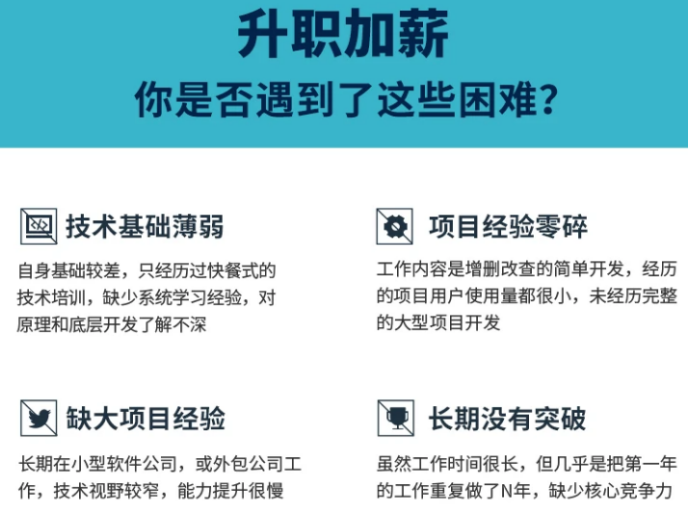
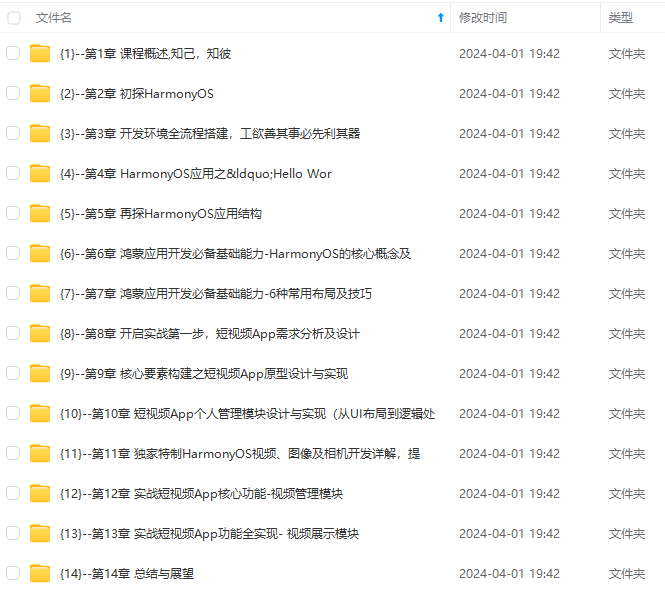
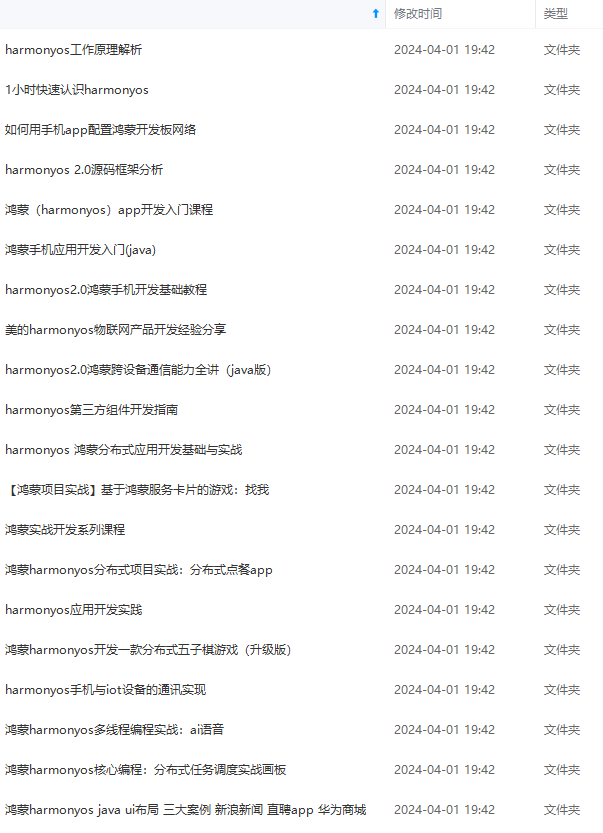
**既有适合小白学习的零基础资料,也有适合3年以上经验的小伙伴深入学习提升的进阶课程,基本涵盖了95%以上HarmonyOS鸿蒙开发知识点,真正体系化!**
**由于文件比较大,这里只是将部分目录大纲截图出来,每个节点里面都包含大厂面经、学习笔记、源码讲义、实战项目、讲解视频,并且会持续更新**
**如果你觉得这些内容对你有帮助,可以添加VX:vip204888 (备注鸿蒙获取)**

**一个人可以走的很快,但一群人才能走的更远。不论你是正从事IT行业的老鸟或是对IT行业感兴趣的新人,都欢迎扫码加入我们的的圈子(技术交流、学习资源、职场吐槽、大厂内推、面试辅导),让我们一起学习成长!**
8)]
[外链图片转存中...(img-1uT6BPD4-1712834997488)]
**既有适合小白学习的零基础资料,也有适合3年以上经验的小伙伴深入学习提升的进阶课程,基本涵盖了95%以上HarmonyOS鸿蒙开发知识点,真正体系化!**
**由于文件比较大,这里只是将部分目录大纲截图出来,每个节点里面都包含大厂面经、学习笔记、源码讲义、实战项目、讲解视频,并且会持续更新**
**如果你觉得这些内容对你有帮助,可以添加VX:vip204888 (备注鸿蒙获取)**
[外链图片转存中...(img-31ehPyXM-1712834997489)]
**一个人可以走的很快,但一群人才能走的更远。不论你是正从事IT行业的老鸟或是对IT行业感兴趣的新人,都欢迎扫码加入我们的的圈子(技术交流、学习资源、职场吐槽、大厂内推、面试辅导),让我们一起学习成长!**
























 4073
4073

 被折叠的 条评论
为什么被折叠?
被折叠的 条评论
为什么被折叠?








